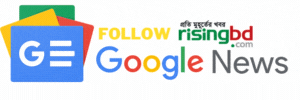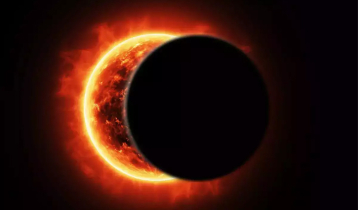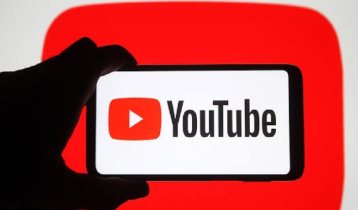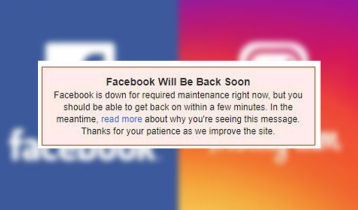গুগল অ্যাসিস্ট্যান্টের ভয়েস হিস্ট্রি মুছে ফেলুন
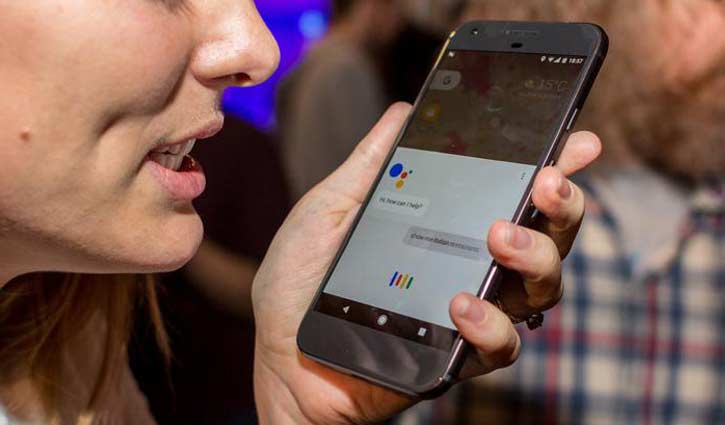
প্রতীকী ছবি
মোখলেছুর রহমান : স্মার্টফোনে ব্যক্তিগত সহকারী হিসেবে দারুন জনপ্রিয় হয়ে উঠছে গুগল অ্যাসিস্ট্যান্ট। ব্যক্তিগত এই সহকারীকে ‘ওকে গুগল’ বললেই চালু হয়ে যায়। এরপর নির্দেশনা মতো কাজ করে দিতে পারে।
গুগলে এআই ভিত্তিক এই ফিচারটি মানুষের প্রাত্যহিক জীবনে হরহামেশাই ব্যবহৃত হচ্ছে। অ্যালার্ম সেটআপ করা, আবহাওয়ার সর্বশেষ আপডেট জানা, সর্বশেষ খবরের আপডেট জানা, স্মার্ট হোম ডিভাইস নিয়ন্ত্রণ করা সহ বিবিধ কাজের সহকারী হয়ে উঠছে ‘গুগল অ্যাসিস্ট্যান্ট’।
তবে ব্যবহারকারীদের ব্যক্তিগত জীবনের গোপনীয়তা লঙ্ঘনের ঝুঁকিও রয়েছে এই ফিচার ব্যবহারে। কারণ ‘গুগল অ্যাসিস্ট্যান্ট’কে দেয়া ব্যবহারকারীদের প্রত্যেকটি কমান্ড এবং কার্যকলাপের রেকর্ড রাখে গুগল। ব্যবহারকারীরা তাদের এই ভয়েস রেকর্ডিংগুলো পরবর্তীতে শুনতেও পারেন।
গুগলের মতে, পূর্ববর্তী ভয়েস ডাটা এবং ক্রিয়াকলাপগুলো সংরক্ষণ করা সামগ্রিক পরিষেবাকে উন্নত করতে সাহায্য করে। তবে গুগল এ সমস্ত রেকর্ডেড ভয়েস ডাটা মুছে ফেলার সুবিধাও দিচ্ছে।
গুগল অ্যাসিস্ট্যান্টের ভয়েস হিস্ট্রি মুছে ফেলতে নিচের ধাপগুলো অনুসরণ করুন।
ওয়েব ব্রাউজার ব্যবহার করে
* আপনার ওয়েব ব্রাউজার থেকে ‘Myactivity.google.com’ সাইটে ব্রাউজ করুন।
* স্ক্রিনের বাম পাশে থাকা ‘ডিলিট অ্যাকটিভিটি বাই’ অপশনটিতে ক্লিক করুন।
* এখন একটি সময় ফ্রেম নির্বাচন করুন অথবা সমস্ত ভয়েস ডাটা মুছে ফেলার জন্য ‘অল টাইম’ অপশনটি নির্বাচন করুন।
* ড্রপ ডাউন মেন্যু থেকে ‘ভয়েস এবং অডিও’ অপশনটি নির্বাচন করুন।
* এখন, ‘ডিলিট’ বাটনে ক্লিক করুন।
* নিশ্চিত করার জন্য পপ-আপ উইন্ডোতে ‘ডিলিট’ বাটনটিতে ক্লিক করুন।
স্মার্টফোন ব্যবহার করে
* গুগল অ্যাপটি চালু করুন।
* অ্যাপটির স্ক্রিনের নিচে থাকা ‘মোর’ অপশনটিতে ট্যাপ করুন।
* তারপর ‘সার্চ অ্যাকটিভিটি’ অপশনটির ওপর আলতো চাপুন।
* এখন এটি স্বয়ংক্রিয়ভাবে myactivity.google.com ওয়েবপেজে চলে যাবে।
* স্ক্রিনের উপরের বাম দিকে থাকা থ্রি হরাইজন্টাল বারটিতে আলতো চাপুন।
* ‘ডিলিট অ্যাক্টিভিটি বাই’ অপশনটি নির্বাচন করুন।
* এখন একটি সময় ফ্রেম নির্বাচন করুন অথবা সমস্ত ভয়েস ডাটা মুছে ফেলার জন্য ‘অল টাইম’ অপশনটি নির্বাচন করুন।
* ড্রপ ডাউন মেন্যু থেকে ‘ভয়েস এবং অডিও’ অপশনটি নির্বাচন করুন।
* এখন, ‘ডিলিট’ বাটনে ক্লিক করুন।
তথ্যসূত্র : গ্যাজেটস নাউ
রাইজিংবিডি/ঢাকা/২০ এপ্রিল ২০১৯/ফিরোজ
রাইজিংবিডি.কম
আরো পড়ুন